Con Google Documenti è facile visualizzare il conteggio delle parole in tempo reale in qualsiasi documento. Puoi visualizzare il numero di parole nell'intero documento Google Docs o solo una selezione.
In questo articolo, esamineremo diversi modi per visualizzare il conteggio delle parole in tempo reale per documenti Google, incluse alcune app aggiuntive di Google Doc che includono contatori di parole in tempo reale e siti web di terze parti che puoi utilizzare per controllare il conteggio delle parole dei tuoi documenti.
1. Abilita il conteggio parole in tempo reale in Google Documenti
Come puoi immaginare, il team di Google Workspace ha creato uno strumento integrato per il conteggio delle parole che puoi utilizzare per qualsiasi documento Google nel tuo Google Drive. Se utilizzi Google Documenti in un browser, seleziona Strumenti >Conteggio parole nella parte superiore della pagina dal menu sopra la barra degli strumenti. Vedrai un popup con informazioni sul numero di pagine, parole, caratteri e caratteri esclusi gli spazi nel documento.
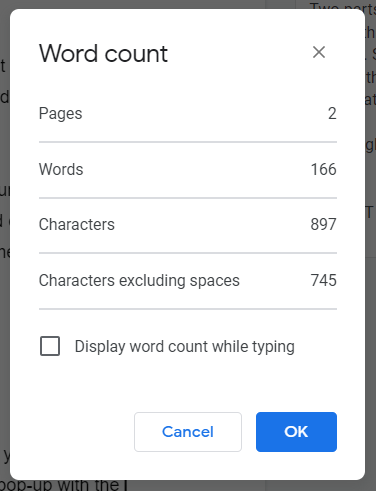
Se selezioni la casella di controllo Visualizza conteggio parole durante la digitazione e selezioni OK , il conteggio delle parole viene visualizzato nell'angolo in basso a sinistra dello schermo. Il conteggio delle parole è in tempo reale e si aggiorna costantemente durante la digitazione. Se preferisci visualizzare invece il conteggio delle pagine o il conteggio dei caratteri, puoi selezionare tali opzioni dal menu a discesa.
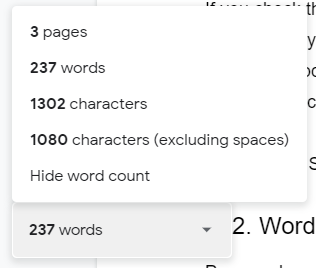
Per attivare e disattivare rapidamente la visualizzazione del conteggio delle parole di Google Documenti, utilizza le scorciatoie da tastiera. Su un Mac, premi Comando + Maiusc + C , mentre gli utenti PC possono premere Ctrl + Maiusc + C .
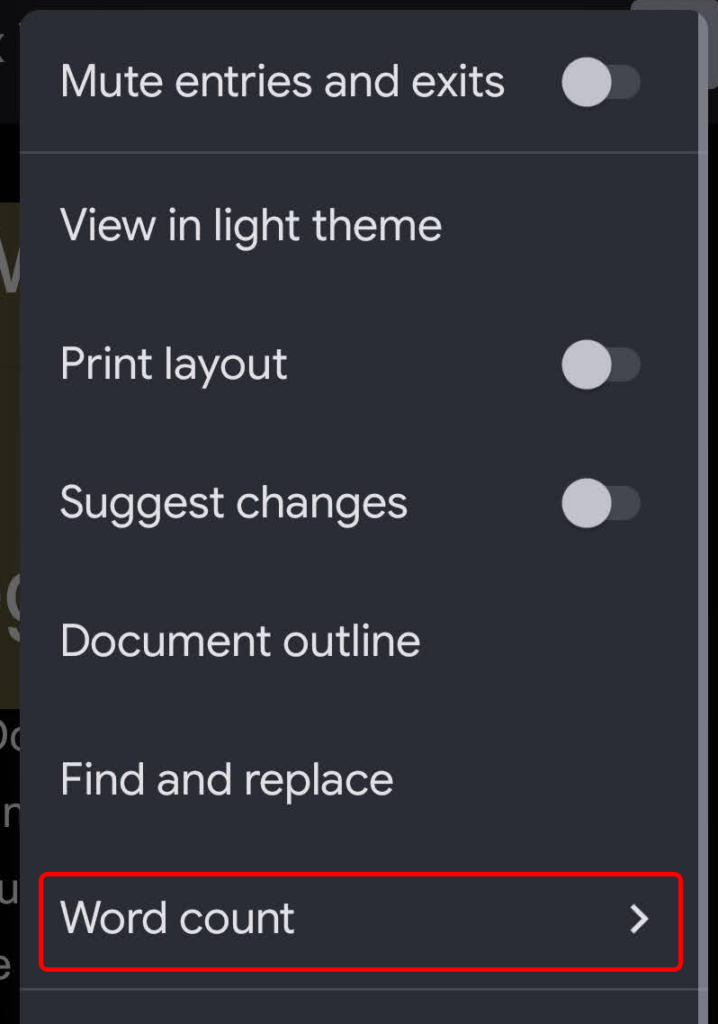
Su Android e iOS, puoi visualizzare il conteggio delle parole nell'app Google Documenti selezionando l'icona dei tre punti e quindi selezionando Conteggio parole .
È importante ricordare che lo strumento nativo di conteggio delle parole di Google Doc non conta le parole all'interno di intestazioni, piè di pagina o le note a piè di pagina.
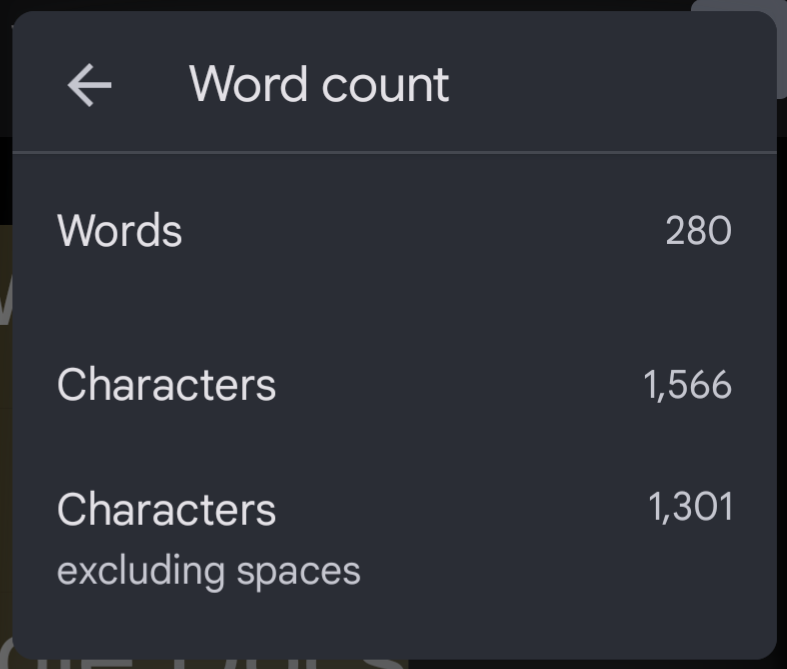
Una casella di conteggio delle parole mostrerà il conteggio dei caratteri del documento, inclusi ed esclusi gli spazi.
2. Word Counter Max for documenti Google
Word Counter Max per Google Docs (WC Max) è un componente aggiuntivo con molte funzionalità che mancano al contatore di parole nativo di Google Doc. Ad esempio, puoi specificare un target di parole totale e WC Max visualizzerà i tuoi progressi. Ciò può essere utile se hai un compito scritto con un limite di parole e vuoi sapere quanto ti stai avvicinando..
WC Max include anche una funzione di conteggio delle parole della sessione, quindi se vai alla grande, puoi vedere esattamente quanto sei stato produttivo. Essere in grado di controllare statistiche come queste può aiutarti a migliorare il tuo flusso di lavoro per fare di più più velocemente.
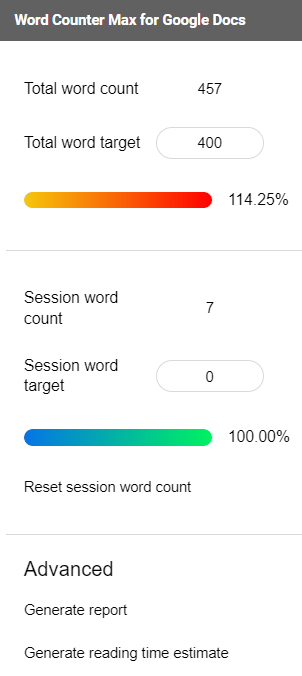
Questo componente aggiuntivo ti consente di scegliere esattamente cosa conta come parola. Puoi escludere il testo tra parentesi, il testo tra parentesi o il testo all'interno delle tabelle. Puoi anche dire al componente aggiuntivo di escludere i paragrafi che iniziano con parole specifiche. Un'altra caratteristica interessante è la stima del tempo di lettura.
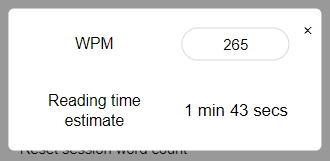
Scegli la visualizzazione completa, la visualizzazione minima di WC Max oppure opta per la visualizzazione mobile semplice per visualizzare una casella di conteggio delle parole al centro dello schermo.
3. Scrivi
Outwrite è un componente aggiuntivo per Google Docs che è molto più di un contatore di parole. Precedentemente noto come GradeProof, Outwrite fornisce suggerimenti per potenziali miglioramenti all'ortografia, al grammatica, allo stile e alla struttura.
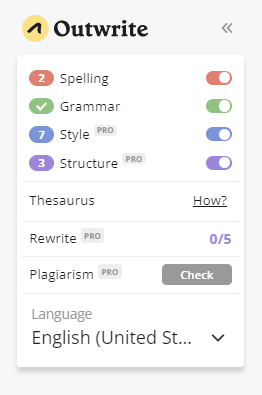
Outwrite fornisce anche preziose statistiche, inclusi contatori per caratteri, parole, frasi, sillabe per parola e parole per frase. Genera leggibilità e punteggi di lettura a livello di livello scolastico per il tuo documento, nonché tempi di lettura e di conversazione.
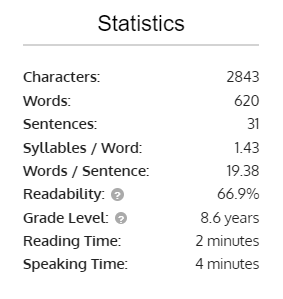
Se desideri utilizzare Outwrite per qualsiasi cosa oltre alle sue funzionalità principali di ortografia e grammatica, dovrai eseguire l'upgrade a uno dei piani a pagamento a partire da $ 9,95 al mese.
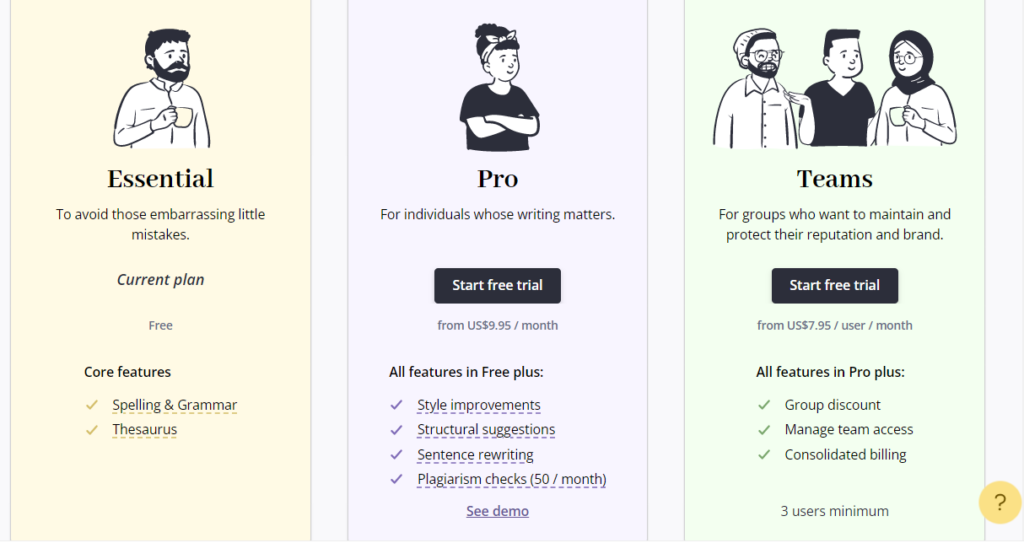
4. Strumenti per l'autore PB
Il componente aggiuntivo PB Author Tools per Google Docs è pensato per gli autori di libri illustrati per bambini, ma include strumenti che qualsiasi scrittore troverà utili.
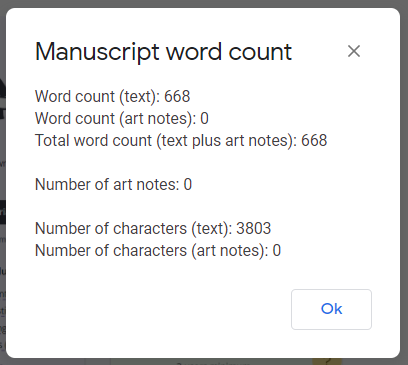
Lo strumento per il conteggio delle parole del manoscritto visualizza il conteggio delle parole, escluse le note delle illustrazioni. Riconosce le note artistiche come qualsiasi testo autonomo all'interno di parentesi quadre [ ] o qualsiasi riga di testo che contenga abbreviazioni di illustrazioni standard come Illo: , Illus: , Illus note , Nota artistica , Nota illustrativa o Arte .
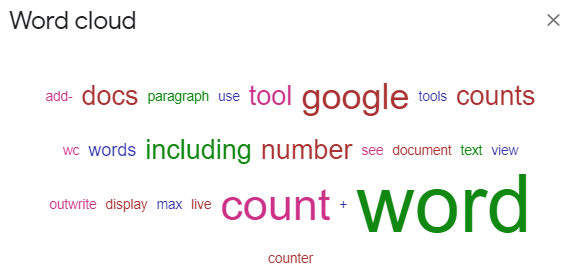
PB Author Tools può anche dirti la frequenza delle parole nel tuo documento visualizzato come elenco o nuvola di parole.
5. WordCounter.net
WordCounter.net è uno dei pochi siti web creati per contare le parole. Copia semplicemente il tuo testo e incollalo in WordCounter.net e ti dirà quante parole e caratteri hai..
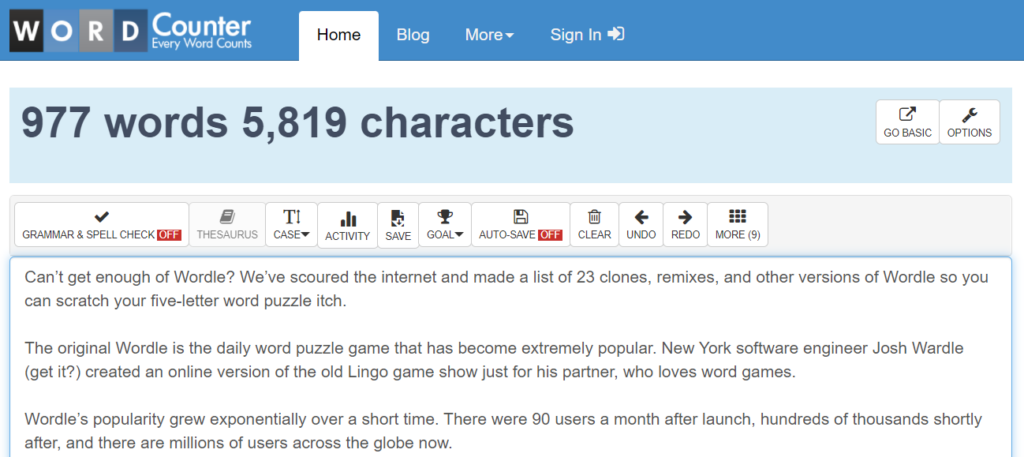
Puoi configurare le opzioni del sito per visualizzare una moltitudine di statistiche, tra cui:
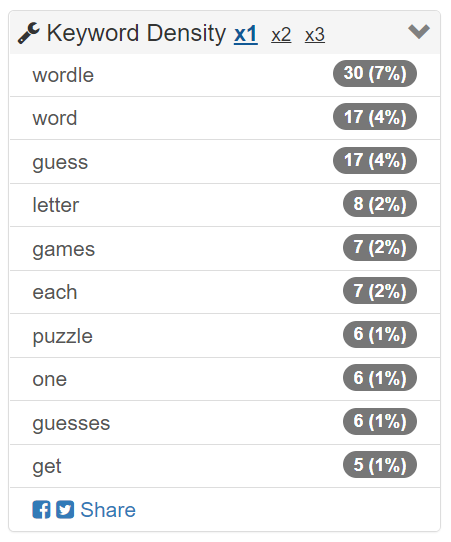
Anche il pannello relativo alla densità delle parole chiave e lo strumento Trova e sostituisci possono essere utili. Probabilmente, però, la caratteristica migliore di WordCounter.net è il pulsante Prova. Selezionalo e il sito ti leggerà il testo ad alta voce. Alza il volume perché avrai maggiori probabilità di riconoscere un errore nel testo se lo senti parlato ad alta voce.
6. TheWordCounter.com
TheWordCounter.com è un altro sito Web in cui puoi incollare testo e visualizzerà il conteggio delle parole e altre informazioni.
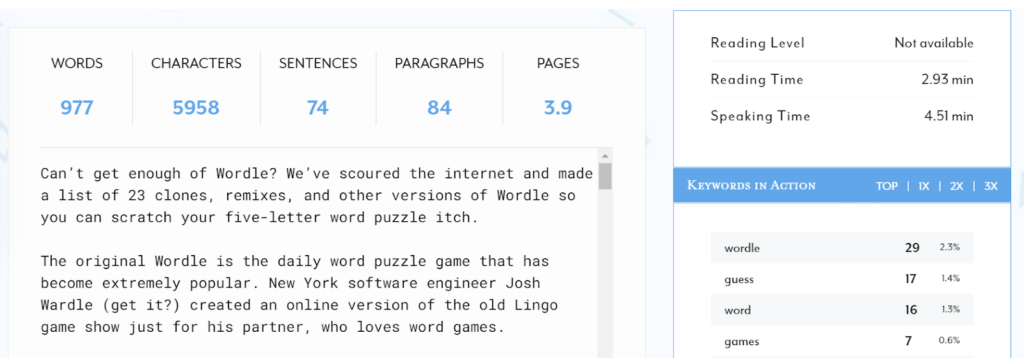
Troverai i conteggi di parole, caratteri, frasi, paragrafi e pagine insieme al pannello Parole chiave in azione.
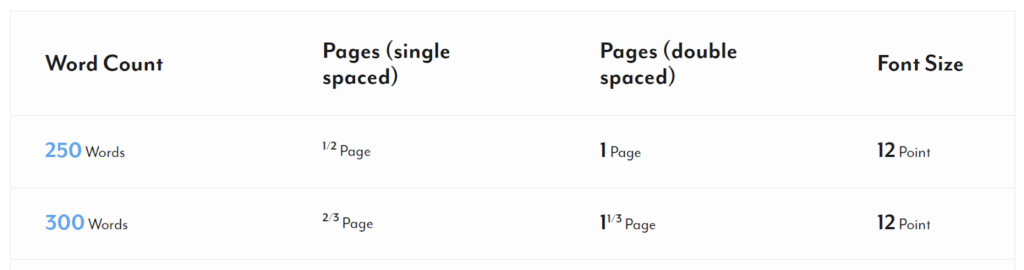
Visualizza le domande frequenti di TheWordCounter.com e troverai eccellenti informazioni su come tradurre il conteggio delle parole in conteggio delle pagine. Ad esempio, 500 parole con carattere a 12 punti saranno generalmente circa una pagina con interlinea singola o due pagine con interlinea doppia.
7. Apri in Microsoft Word
Il nostro ultimo suggerimento per visualizzare il conteggio delle parole nel tuo documento Google è scaricare il documento come documento Microsoft Word. Quando esporti un documento Google in formato .docx, puoi aprirlo in Word e visualizzare lì il conteggio delle parole.
Gli utenti dell'applicazione desktop Microsoft Word Windows possono selezionare Revisione >Conteggio parole per visualizzare il numero di parole nel documento.
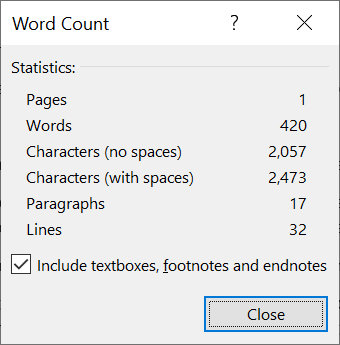
Gli utenti macOS devono fare clic sul conteggio delle parole nella barra di stato per aprire la casella Conteggio parole. Se utilizzi Word sul Web, vedrai il conteggio delle parole del documento nella barra nella parte inferiore di Word Online in modalità di modifica.
 .
.